
Как исправить проблему, из-за которой iPhone не может восстановить резервную копию? Вот что вы можете сделать

iPhone — мощный смартфон, способный хранить большое количество данных и информации. Чтобы предотвратить потерю данных, мы обычно используем iCloud или iTunes для резервного копирования наших iPhone. Однако иногда, когда мы пытаемся восстановить данные из резервной копии на новый iPhone , мы сталкиваемся с некоторыми проблемами, например, iPhone не может восстановить резервную копию. Эти проблемы могут раздражать, и мы можем чувствовать себя бесполезными, поскольку можем потерять важные данные.
Итак, каковы причины того, что новый iPhone не может восстановить резервную копию? Есть ли способ решить эту проблему? В этой статье будут обсуждаться некоторые возможные причины, по которым резервную копию iPhone невозможно восстановить, и предложены некоторые возможные исправления. Давайте посмотрим.
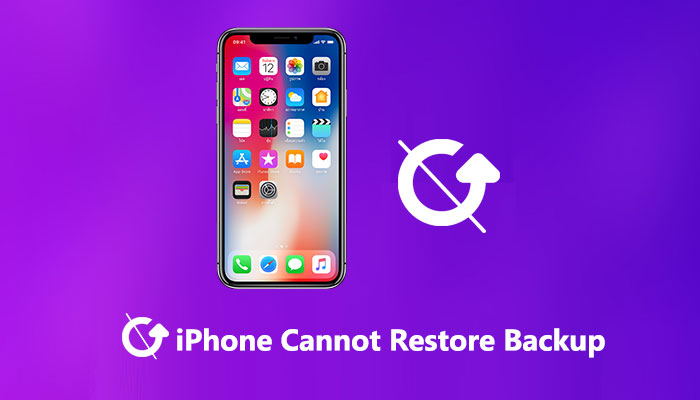
iPhone может быть не в состоянии восстановить резервную копию по разным причинам, но наиболее распространенными являются следующие:
Следующие методы могут помочь вам решить проблему, если вы не можете восстановить резервную копию нового iPhone 14/15.
Проблема с невозможностью восстановления резервных копий iPhone может быть связана с нестабильным сетевым подключением. Для восстановления резервных копий требуется стабильное и надежное сетевое соединение. Чтобы проверить подключение к Интернету, следуйте приведенному ниже порядку:
Если на вашем iPhone недостаточно места для хранения данных, вам нужно освободить место, чтобы можно было выполнить резервное копирование и восстановление данных . Вы можете перемещать приложения, фотографии, видео, музыку и другие объекты в облако и на другие устройства или удалять их. В настройках вы также можете увидеть, сколько места используется на вашем iPhone. Это поможет вам выяснить, какие файлы занимают больше всего места, а затем удалить или улучшить их. Чтобы узнать, сколько места доступно, сделайте следующее:
Шаг 1. Перейдите в «Настройки» > «Основные» > «Хранилище iPhone».
Шаг 2. Убедитесь, что на вашем iPhone достаточно свободного места.

Шаг 3. Если на вашем iPhone недостаточно места, избавьтесь от приложений, изображений и видео, которым не нужно освобождать место.
Устаревшие версии iOS могут иногда вызывать проблемы совместимости с файлами резервных копий, что препятствует их восстановлению. В таких случаях вы можете обновить свой iPhone до самой последней версии. Вот как обновить программное обеспечение iPhone:
Шаг 1. Перейдите в «Настройки», затем «Общие» и, наконец, «Обновление программного обеспечения». ( Обновление программного обеспечения iPhone не удалось ?)
Шаг 2. Если обновление доступно, используйте инструкции на экране для его установки.
Шаг 3. После завершения обновления попробуйте еще раз восстановить резервную копию iPhone.

Проблема «Резервная копия iPhone не может быть восстановлена» может быть вызвана ошибками или проблемами работы старых версий iTunes с новыми версиями. Чтобы это исправить, убедитесь, что у вас установлена самая последняя версия iTunes. Вот как вы можете это сделать:
Шаг 1. Запустите iTunes.
Шаг 2. В строке меню выберите «Справка».
Шаг 3. Выберите «Проверить наличие обновлений».
Шаг 4. iTunes уведомит вас, когда будет доступна новая версия, и вы сможете обновить ее, следуя инструкциям.

Перезагрузка iPhone — это быстрый и простой способ решить проблемы, если он не может восстановить резервные копии. Вот инструкции по перезагрузке iPhone:
Шаг 1. Удерживайте кнопку «Питание», пока на экране не появится ползунок выключения.
Шаг 2. Чтобы выключить iPhone, перетащите ползунок выключения слева направо.
Шаг 3. Нажмите и удерживайте кнопку «Питание» еще раз, пока логотип Apple не появится на экране после полного выключения iPhone. ( iPhone застрял на логотипе Apple ?)
Шаг 4. Подождите, пока ваш iPhone перезагрузится после отпускания кнопки «Питание». Вы можете попытаться восстановить резервную копию еще раз после ее перезапуска.

Файл резервной копии, который вы пытаетесь использовать, может быть проблемой, если все опробованные вами решения не устранили проблему: новый iPhone не восстанавливается из iCloud. Возможно, ваш файл резервной копии неполный или поврежден. В этой ситуации вы можете попытаться выбрать другой файл резервной копии для восстановления. Это можно сделать следующим образом:
Шаг 1. Перейдите в «Настройки» > «Основные» > «Сброс» > «Удалить все содержимое и настройки». Выполните сброс вашего iPhone и настройте его как новое устройство.

Шаг 2. Выберите «Восстановить из резервной копии iCloud» в меню «Приложения и данные».

Шаг 3. Выберите резервную копию, которую вы хотите использовать для восстановления. Чтобы просмотреть старые резервные копии, хранящиеся в iCloud, нажмите «Показать все резервные копии», если это не указано.
Многие пользователи жаловались, что восстановление данных из резервных копий в iCloud или iTunes — утомительный или неудачный процесс. Используйте профессиональный инструмент, такой как Coolmuster iOS Assistant, если вам нужен более безопасный, быстрый и простой способ резервного копирования и восстановления вашего iPhone. Он также облегчает передачу данных между устройствами iOS и настольными компьютерами, включая изображения, контакты, сообщения и многое другое, что повышает эффективность и удобство управления данными.
Основные особенности Coolmuster iOS Assistant:
Установите программное обеспечение на свой компьютер, а затем выполните следующие действия, чтобы выполнить резервное копирование и восстановление вашего iPhone.
01 Запустите программное обеспечение и подключите устройство к компьютеру с помощью USB-кабеля. Нажмите кнопку «Доверять» на своем устройстве, а затем нажмите «Продолжить», чтобы двигаться дальше.

02 Программа найдет ваше устройство и покажет вам основной интерфейс, как показано на картинке ниже.

03 Начните резервное копирование и восстановление вашего iPhone.
Резервное копирование iPhone: в меню «Super Toolkit» выберите «Резервное копирование и восстановление», а затем «Резервное копирование», чтобы сохранить копию вашего iPhone. Выберите устройство, резервную копию которого вы хотите создать, из раскрывающегося списка. Нажмите «Обзор», чтобы выбрать место для сохранения нового файла резервной копии, затем нажмите «ОК», чтобы начать резервное копирование информации iOS .

Восстановление iPhone: нажмите «Super Toolkit» > «Резервное копирование и восстановление iTunes» > «Восстановить» в этом программном обеспечении, чтобы вернуться к тому состоянию, которое было на вашем iPhone. В раскрывающемся списке выберите устройство, которое вы хотите восстановить из резервной копии iTunes. Нажмите «ОК» после выбора из списка файла резервной копии, который вы хотите восстановить на свое устройство iOS . Прочтите примечания во всплывающем окне, затем еще раз нажмите «ОК», чтобы начать восстановление резервной копии iTunes на iPhone или iPad.

У многих людей возникают проблемы с восстановлением резервных копий на своих iPhone, что может очень расстраивать. Однако вам не о чем беспокоиться, поскольку действия, описанные в этой статье, помогут вам решить проблему. Для задач резервного копирования и восстановления мы настоятельно рекомендуем использовать профессиональные инструменты, такие как Coolmuster iOS Assistant . Это не только решает проблему невозможности восстановления iPhone из резервной копии, но также упрощает управление данными для пользователей.
Похожие статьи:
Как восстановить резервную копию iCloud без сброса? [2 быстрых решения]
Как легко восстановить контакты из резервной копии iTunes на iPhone? (3 лучших способа)
Что произойдет, если я восстановлю свой iPhone? Все, что вам нужно знать
Сколько времени занимает восстановление iPhone в iTunes/iCloud? (Авторитетный и надежный)

 Восстановление iPhone
Восстановление iPhone
 Как исправить проблему, из-за которой iPhone не может восстановить резервную копию? Вот что вы можете сделать
Как исправить проблему, из-за которой iPhone не может восстановить резервную копию? Вот что вы можете сделать





